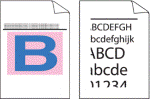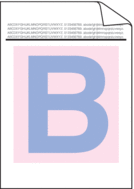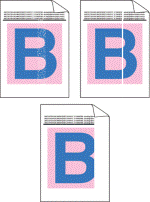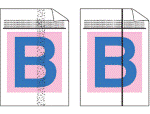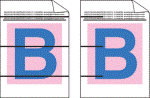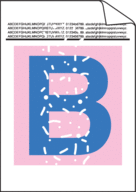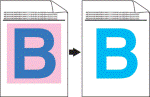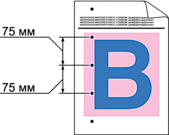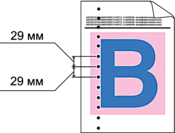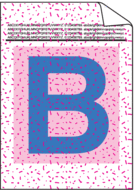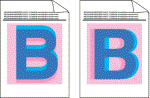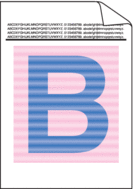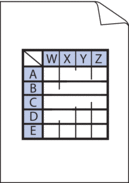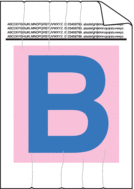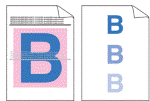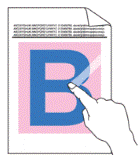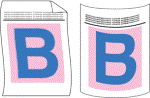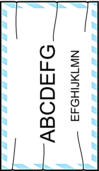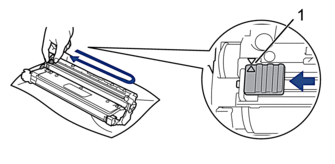| Отпечатаните страници са сбити, виждат се хоризонтални ивици или знаците в горното, долното, лявото или дясното полета са отрязани | Регулирайте полетата за печат в приложението за вашия документ и направете повторно отпечатване на заявката. |
| Цветовете са светли или бледи по цялата страница | Използвайте LCD дисплея на устройството, за да извършите калибриране.  Свързана информация: Коригиране при цветен печат Свързана информация: Коригиране при цветен печат Уверете се, че режимът за пестене на тонер e изключен на LCD дисплея или в драйвера за принтер.   Свързана информация: Намаляване на изразходването на тонер Свързана информация: Намаляване на изразходването на тонер
Уверете се, че настройката за типа носител в драйвера за принтер съответства на типа хартия, който използвате. Внимателно разклатете четирите тонер касети. Избършете прозорците и на четирите светодиодни глави със суха мека кърпа без власинки.   Свързана информация: Почистете светодиодните глави Свързана информация: Почистете светодиодните глави
|
| На страницата се показват бели вертикални черти или ивици | Избършете прозорците и на четирите светодиодни глави със суха мека кърпа без власинки. Уверете се, че в устройството или около тонер касетата и модула на барабана няма чужди тела, като късчета скъсана хартия, самозалепващи се бележки или прах. |
| На страницата се виждат вертикални цветни черти или ивици | Почистете четирите корони (по една за всеки цвят) в модула на барабана, като плъзнете зеления фиксатор. Уверете се, че зеленият фиксатор на короната е в начално положение (1). Сменете тонер касетата, която съответства на цвета на линиите или ивиците. За да идентифицирате цвета на тонер касетата, посетете support.brother.com/faqs и вижте страницата ЧЗВ и отстраняване на неизправности за вашия модел.   Свързана информация: Смяна на тонер касетата Свързана информация: Смяна на тонер касетата
Поставете нов модул на барабана.   Свързана информация: Смяна на модула на барабана Свързана информация: Смяна на модула на барабана
|
| На страницата се виждат хоризонтални цветни линии | Установете кой цвят предизвиква проблема, и сменете тонер касетата, която съответства на цвета на линията. За да идентифицирате цвета на тонер касетата, посетете support.brother.com/faqs, за да видите страницата ЧЗВ и отстраняване на неизправности.   Свързана информация: Смяна на тонер касетата Свързана информация: Смяна на тонер касетата
Поставете нов модул на барабана.   Свързана информация: Смяна на модула на барабана Свързана информация: Смяна на модула на барабана
|
| Бели петна | Уверете се, че настройката за типа носител в драйвера за принтер съответства на типа хартия, който използвате. Проверете средата, в която работи устройството. Някои условия, като напр. висока влажност и висока температура, могат да доведат до този проблем в качеството на печата. Ако проблемът не се отстрани след печат на няколко страници, възможно е върху барабана да е останало чуждо тяло, като лепило от етикет, залепнало по повърхността на барабана. Почистете модула на барабана.   Свързана информация: Почистване на модула на барабана Свързана информация: Почистване на модула на барабана
Поставете нов модул на барабана.   Свързана информация: Смяна на модула на барабана Свързана информация: Смяна на модула на барабана
|
| Празна страница или липсващи цветове | Установете кой цвят предизвиква проблема, и поставете нова тонер касета. За да идентифицирате цвета на тонер касетата, посетете support.brother.com/faqs, за да видите страницата ЧЗВ и отстраняване на неизправности.   Свързана информация: Смяна на тонер касетата Свързана информация: Смяна на тонер касетата
Поставете нов модул на барабана.   Свързана информация: Смяна на модула на барабана Свързана информация: Смяна на модула на барабана
|
| Цветни петна през 75 мм | Ако проблемът не се отстрани след печат на няколко страници, възможно е върху барабана да е останало чуждо тяло, като лепило от етикет, залепнало по повърхността на барабана. Почистете модула на барабана.   Свързана информация: Почистване на модула на барабана Свързана информация: Почистване на модула на барабана Поставете нов модул на барабана.   Свързана информация: Смяна на модула на барабана Свързана информация: Смяна на модула на барабана
|
| Цветни петна през 29 мм | Установете кой цвят предизвиква проблема, и поставете нова тонер касета. За да идентифицирате цвета на тонер касетата, посетете support.brother.com/faqs, за да видите страницата ЧЗВ и отстраняване на неизправности.   Свързана информация: Смяна на тонер касетата Свързана информация: Смяна на тонер касетата
|
| Разпиляване или зацапване с тонер | Проверете средата, в която работи устройството. Някои условия, като напр. висока влажност и висока температура, могат да доведат до този проблем в качеството на печата. Установете кой цвят предизвиква проблема, и поставете нова тонер касета. За да идентифицирате цвета на тонер касетата, посетете support.brother.com/faqs, за да видите страницата ЧЗВ и отстраняване на неизправности.   Свързана информация: Смяна на тонер касетата Свързана информация: Смяна на тонер касетата
Поставете нов модул на барабана.   Свързана информация: Смяна на модула на барабана Свързана информация: Смяна на модула на барабана
|
| Цветът на разпечатките не е очакваният | За да подобрите плътността на цветовете, извършете коригиране на цветовете от LCD дисплея. За да се регулира позицията за печат на цветовете за по-резки граници, извършете регистриране на цветовете от LCD дисплея. Уверете се, че режимът за пестене на тонер e изключен на LCD дисплея или в драйвера за принтер. Ако качеството на печат на черната част не е това, което сте очаквали, изберете квадратчето за отметка Усилване на черното в драйвера за принтер. Изчистете квадратчето за отметка Подобряване на сивия цвят в драйвера за принтер. Установете кой цвят предизвиква проблема, и поставете нова тонер касета. За да идентифицирате цвета на тонер касетата, посетете support.brother.com/faqs, за да видите страницата ЧЗВ и отстраняване на неизправности.   Свързана информация: Смяна на тонер касетата Свързана информация: Смяна на тонер касетата
Поставете нов модул на барабана.   Свързана информация: Смяна на модула на барабана Свързана информация: Смяна на модула на барабана
|
| Отместване на цветовете | Уверете се, че устройството е на твърда, хоризонтална повърхност. Извършете коригиране на цветовете от LCD дисплея. Поставете нов модул на барабана.   Свързана информация: Смяна на модула на барабана Свързана информация: Смяна на модула на барабана
Поставете нов ремък.   Свързана информация: Смяна на ремъка Свързана информация: Смяна на ремъка
|
| Неравномерна плътност на цветовете по страницата | |
| Липсват тънките линии на изображенията | Уверете се, че режимът за пестене на тонер e изключен на LCD дисплея или в драйвера за принтер. Променете резолюцията на печат. Ако използвате драйвер за принтер за Windows, изберете Подобряване на печата при щриховане в настройката за печат от раздела Основни. |
| Набръчкана разпечатка | Проверете типа и качеството на хартията. Уверете се, че задният капак е затворен правилно. Уверете се, че двете сиви лостчета от вътрешната страна на задния капак са в горна позиция. Уверете се, че настройката за типа носител в драйвера за принтер съответства на типа хартия, който използвате. |
| Повтарящи се изображения | Проверете средата, в която работи устройството. Някои условия, като напр. ниска влажност или ниски температури, могат да предизвикат този вид проблем с качеството на печата. Уверете се, че настройката за типа носител в драйвера за принтер съответства на типа хартия, който използвате. Уверете се, че двете сиви лостчета от вътрешната страна на задния капак са в горна позиция. Поставете нов модул на барабана.   Свързана информация: Смяна на модула на барабана Свързана информация: Смяна на модула на барабана
|
| Тонерът се размазва лесно | |
| Накъдрено изображение или изображение на вълни | Изберете режим Намаляване на набръчкването на хартията в драйвера за принтер. Ако проблемът не се реши, изберете Обикновена хартия в настройката за типа носител. Ако печатате върху плик, изберете Тънък пощенски плик в настройката за типа носител на драйвера за принтер. Ако не използвате често устройството, хартията може да е престояла прекалено дълго в тавата за хартия. Обърнете тестето с хартия в тавата за хартия. Освен това разлистете тестето хартия, а след това го завъртете на 180° в тавата за хартия. Съхранявайте хартията там, където няма да е изложена на високи температури и висока влажност. Отворете задния капак (изходна тава с лицето нагоре), за да позволите на отпечатаната хартия да излиза в изходната тава с лицето нагоре. |
| Пликът се намачква | |